
Xem ngay các sản phẩm giá đỡ điện thoại, laptop đang giảm giá SỐC

Sau đây Điện máy XANH sẽ liệt kê 5 cách có thể áp dụng ngay lập tức để bảo vệ laptop của bạn.
Đặt mật khẩu trong BIOS (là chương trình được chạy đầu tiên khi máy tính khởi động) hiểu đơn giản là ngăn chặn việc thay đổi thiết lập mặc định trong việc chọn thiết bị khởi động máy (thông thường là ổ cứng).

Đây là cách để chống lại việc một số hacker cố tình thay đổi password thông qua các công cụ để truy cập máy trái phép.
Để thiết lập mật khẩu BIOS trên máy tính (Windows 10) của bạn, thực hiện theo các bước sau đây:
Bước 1: Mở máy tính của bạn lên và nhấn phím Del, F2, Esc, F10 hoặc phím F12 để truy cập BIOS. Trên các dòng máy tính khác nhau, phím truy cập BIOS sẽ khác nhau.
Bước 2: Sau khi đã truy cập BIOS, bạn điều hướng đến mục Security hoặc Password bằng cách sử dụng phím mũi tên để điều hướng giữa các mục.
Bước 3: Dưới mục Security hoặc mục Password, tìm kiếm mục có tên Set supervisor password, User password, System password hoặc các tùy chọn khác tương tự. Sau khi đã lựa chọn đúng tùy chọn, tiến hành thiết lập một mật khẩu "mạnh".
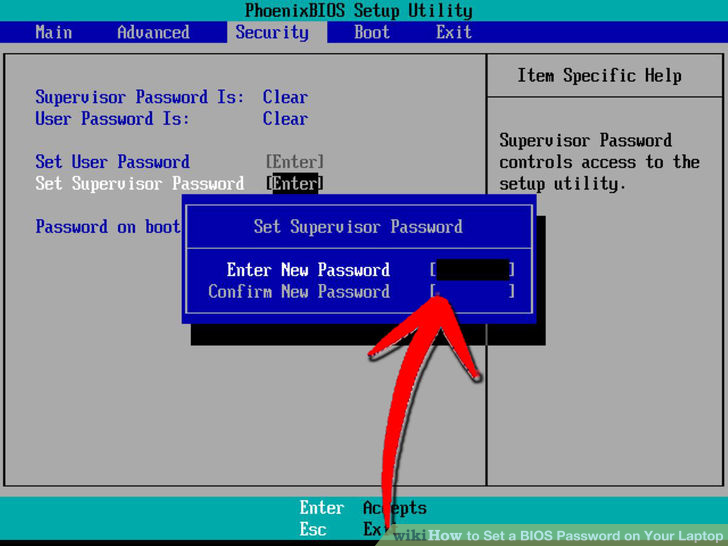
Khởi động lại máy tính của bạn để xem thông báo mật khẩu BIOS.
Nếu bạn không muốn một hôm đẹp trời nào đó toàn bộ dữ liệu của mình lưu trên máy tính cá nhân, máy tính bảng hay thậm chí điện thoại di động bốc hơi mất vì máy bị hỏng hay mất trộm thì bạn cần phải back-up dữ liệu.
Back-up dữ liệu có nghĩa là bạn sao chép các dữ liệu trong máy tính (hoặc tablet, smartphone...) của bạn và lưu trữ nó ở một nơi khác, phòng khi máy tính của bạn gặp vấn đề như hỏng ổ cứng, bị nhiễm virus nặng, bị mất máy...
Bạn sẽ không lo bị mất dữ liệu trên máy nữa vì bạn có thể backup dữ liệu của mình về từ nơi lưu trữ dự bị.

Cách nhanh nhất để back-up dữ liệu là sử dụng các ổ đĩa rời, ổ cứng di động, USB hay thậm chí là đĩa DVD, VCD.
Phổ biến hiện nay là online backup. Nghĩa là bạn sẽ lưu trữ dữ liệu của mình trên các ứng dụng sử dụng điện toán đám mây.
Thông dụng nhất có thể kể đến là Dropbox (cung cấp cho người dùng 2GB lưu trữ miễn phí nhưng người dùng sẽ phải đăng ký tài khoản, nó giúp người dùng có thể làm việc với folder lưu trữ trên nhiều máy tính hoặc trên thiết bị di động và các file đã được đồng bộ chỉ với một lần kích hay chạm).
Ngoài ra, bạn có thể tham khảo thêm một số ứng dụng uy tín như Google Drive, Icloud để sao lưu dữ liệu của mình một cách an toàn nhất.
Việc dùng hệ điều hành lậu có nhiều tác hại tiềm ẩn mà bạn không thể kiểm soát được. Và dĩ nhiên, bạn cũng có thể kể ra các tác hại này:
Việc dùng hệ điều hành lậu rất phổ biến tại Việt Nam. Tuy nhiên, nếu máy tính của bạn luôn lưu trữ những dữ liệu quan trọng hay có những giao dịch cần được thực hiện trên đó thì thế nào?
Điều tốt nhất, Điện máy XANH khuyên bạn là hãy trang bị cho laptop của mình hệ điều hành có bản quyền để hạn chế việc mất dữ liệu, xâm nhập để đánh cắp dữ iệu và ngưng trệ các giao dịch cũng như hệ thống trên máy tính.

Phần mềm diệt virus là phần mềm có khả năng phát hiện và loại bỏ virus máy tính, khắc phục hậu quả của virus gây ra và có khả năng nâng cấp để nhận biết các loại virus trong quá trình sử dụng máy của người dùng.
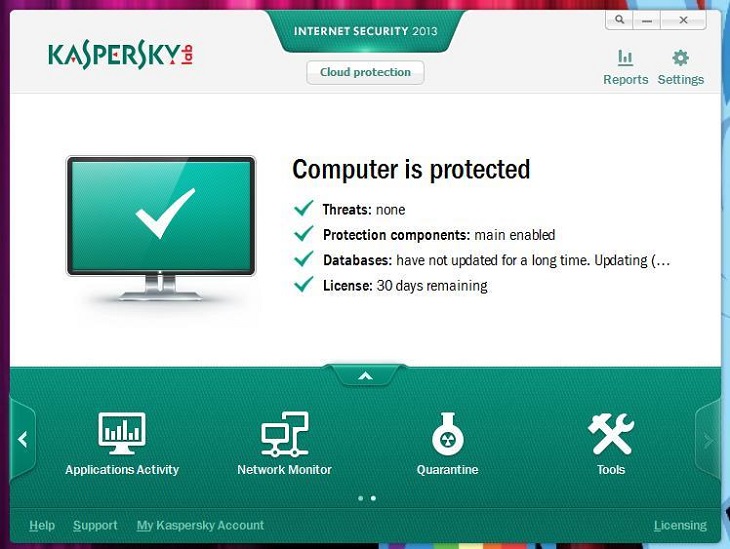 Hiện nay trên thị trường có hai dòng phần mềm diệt virus chính là Anti Virus và Internet Security. Anti Virus là dòng phần mềm diệt virus truyền thống, còn Internet Security là dòng phần mềm diệt virus tích hợp tường lửa cá nhân. Tùy vào nhu cầu mà bạn nên lựa chọn phần mềm thích hợp cho máy tính của mình.
Hiện nay trên thị trường có hai dòng phần mềm diệt virus chính là Anti Virus và Internet Security. Anti Virus là dòng phần mềm diệt virus truyền thống, còn Internet Security là dòng phần mềm diệt virus tích hợp tường lửa cá nhân. Tùy vào nhu cầu mà bạn nên lựa chọn phần mềm thích hợp cho máy tính của mình.
Đây là cách làm cổ điển nhưng khá hiệu quả để phòng chống triệt để việc hacker xâm nhập vào camera, thực hiện ghi hình trái phép. Bạn có thể dùng băng cá nhân để dán camera lại khi không dùng đến.
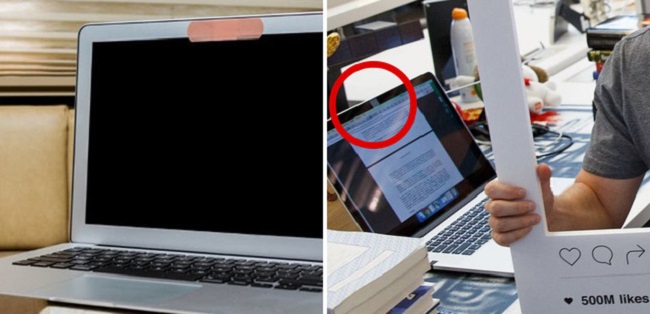
Tuy hệ điều hành ngày càng an toàn và chương trình chống virus đã tăng cường bảo mật hơn, nhưng không có gì là tuyệt đối. Do đó, dán camera khi không sử dụng được xem như cách đơn giản, hiệu quả nên áp dụng.
Hy vọng với những cách thức trên, bạn sẽ bảo vệ được laptop của mình cũng như dữ liệu bên trong máy. Hãy áp dụng ngay để đạt hiệu quả nhé!

↑
Đang xử lý... Vui lòng chờ trong giây lát.